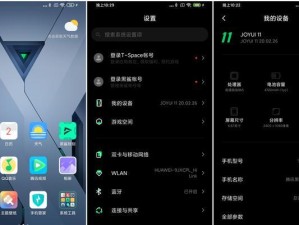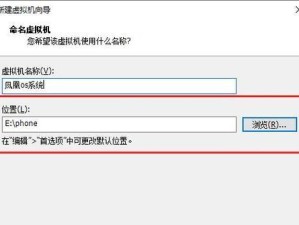在使用新购买的笔记本电脑时,我们常常需要对硬盘进行分区操作,以便更好地管理和利用存储空间。本文将以分区教程为主题,详细介绍如何正确分区新笔记本电脑,帮助读者了解分区的基本原理和操作方法。
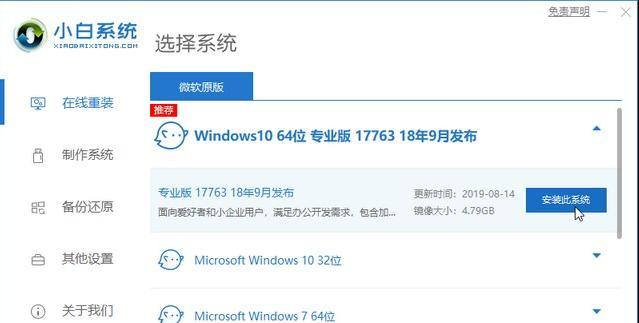
一、了解分区的概念及作用
-分区是将硬盘划分为多个逻辑部分的过程,每个分区可以独立进行文件存储和管理。
-分区可以提高文件存储效率、提供更好的数据保护机制,并方便进行多系统安装等操作。
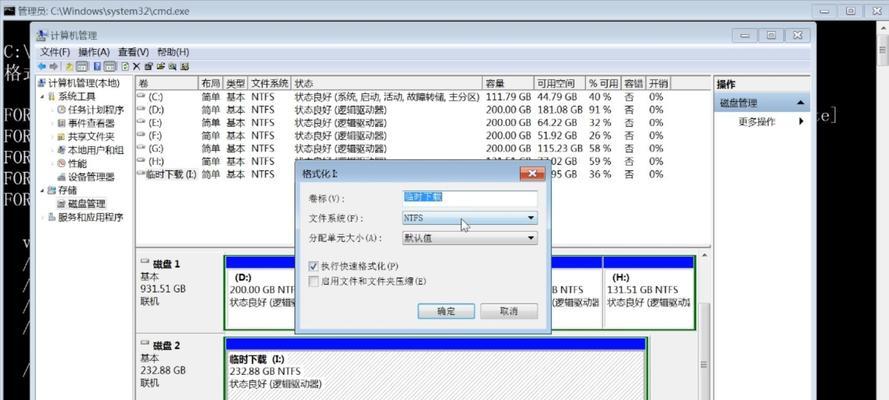
二、备份重要数据
-在进行分区之前,务必备份好所有重要的数据,以免在操作过程中导致数据丢失。
三、选择合适的分区工具
-根据个人需求和操作系统的不同,选择合适的分区工具进行操作。如Windows系统可使用DiskManagement、EaseUSPartitionMaster等工具。
四、准备工作:打开磁盘管理工具
-在Windows系统中,右键点击“我的电脑”,选择“管理”,然后找到“磁盘管理”。
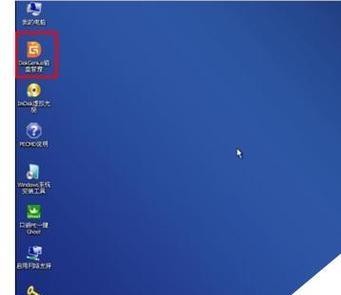
五、查看硬盘的分区情况
-在磁盘管理中,可以看到当前硬盘的分区情况,包括已有的分区、未分配的空间等。
六、决定分区方式
-根据个人需求,可以选择主分区、扩展分区或逻辑分区进行分区操作。
七、创建新分区
-在磁盘管理中,右键点击未分配的空间,选择“新建简单卷”,按照向导一步步进行设置。
八、设置分区容量
-根据实际需求,设定新分区的容量大小,可输入具体数值或使用默认值。
九、选择文件系统
-在新建分区时,需要选择文件系统类型,如NTFS、FAT32等。
十、设定驱动器号码
-分配新分区一个唯一的驱动器号码,用于在系统中识别和访问该分区。
十一、完成分区操作
-根据向导提示,完成分区操作,并等待操作完成。
十二、格式化新分区
-分区完成后,可能需要对新分区进行格式化操作,以便系统能够正常读写该分区。
十三、设置分区标签
-可选步骤,根据个人喜好设置新分区的标签,便于识别和管理。
十四、重新启动电脑
-在所有分区操作完成后,重新启动电脑,确保新分区的设置生效。
十五、
-通过本文的教程,我们学习了如何正确地分区新笔记本电脑。分区可以帮助我们更好地管理存储空间,提高效率和保护数据的安全。希望读者能够根据本文提供的步骤和方法,顺利地进行分区操作。